TrustedInstaller را به عنوان مالک فایل در ویندوز 10 بازیابی کنید
TrustedInstaller.exe یک سرویس ماژول ویندوز(Windows Module) است که بخشی جدایی ناپذیر از Windows Resource Protection ( WRP ) است. این دسترسی به فایلهای اصلی سیستم، پوشهها و کلیدهای رجیستری را که بخشی از نصب ویندوز(Windows) هستند، محدود میکند. TrustedInstaller یک حساب کاربری داخلی است که تمام مجوزهای لازم برای دسترسی به فایل ها و پوشه ها در ویندوز(Windows) را دارد.

کار حفاظت از منابع ویندوز (WRP) چیست؟(What is the work of Windows Resource Protection (WRP)?)
WRP از فایل های ویندوز(Windows) با پسوندهای .dll، .exe ، .oxc . و فایل های sys در برابر تغییر یا جایگزینی محافظت می کند. بهطور پیشفرض، این پسوند فایلها را فقط میتوان با سرویس Windows Module Installer ، TrustedInstaller تغییر داد یا جایگزین کرد . اگر تنظیمات پیشفرض TrustedInstaller را تغییر دهید یا سفارشی کنید، سیستم خود را در معرض خطر قرار میدهید.
گاهی اوقات برای تغییر یا جایگزینی فایل های سیستمی باید مالکیت فایل را تغییر دهید. با این حال، پس از اتمام سفارشیسازی، هیچ گزینهای برای بازگرداندن مجوز به TrustedInstaller وجود ندارد ، و گاهی اوقات ممکن است سیستم ناپایدار شود زیرا دیگر نمیتواند از فایلهای اصلی سیستم محافظت کند. این راهنما به شما نشان می دهد که چگونه TrustedInstaller را به عنوان مالک فایل(File Owner) در ویندوز(Windows) با مراحل ذکر شده در زیر بازیابی کنید.
TrustedInstaller را به عنوان مالک فایل(File Owner) در ویندوز 10 بازیابی(Windows 10) کنید
مطمئن شوید که یک نقطه بازیابی را(create a restore point) فقط در صورتی که مشکلی پیش بیاید ایجاد کنید.
1. روی فایل، پوشه یا کلید رجیستری (Registry Key)کلیک راست کنید(Right-click) تا مالکیت به TruestedInstaller پیش فرض برگردد و سپس روی Properties کلیک کنید.(click Properties.)

2. اکنون به تب امنیتی بروید(security tab) و سپس روی دکمه Advanced نزدیک پایین کلیک کنید.

3. در صفحه تنظیمات امنیتی پیشرفته روی (Advanced Security Settings)Change در زیر مالک کلیک کنید.( Change under the Owner.)

4. سپس، " NT Service\TrustedInstaller " (بدون نقل قول) را در زیر نام شیء را وارد کنید تا انتخاب شود( Enter the object name to select) ، تایپ کنید و روی Check Names کلیک کنید سپس روی OK کلیک کنید.

5. مطمئن شوید که " جایگزینی مالک در زیر کانتینرها و اشیاء(Replace owner on the subcontainers and objects) " را در زیر "مالک" و دوباره " جایگزینی همه ورودی های مجوز شی فرزند با ورودی های مجوز ارثی از این شی(Replace all child object permission entries with inheritable permission entries from this object) " را در پایین علامت بزنید.

6. روی Apply و سپس OK کلیک کنید.
اکنون اگر کنترل کامل را به حساب کاربری خود(Full Control to your user account) اعطا کرده اید، باید این تنظیمات را نیز حذف کنید، برای انجام این کار مراحل زیر را دنبال کنید:
1. دوباره روی همان فایل، پوشه یا کلید رجیستری کلیک راست کرده و Properties را انتخاب کنید.(Properties.)
2. به تب Security بروید و روی دکمه Advanced( the Advanced button) نزدیک پایین کلیک کنید.

3. اکنون در صفحه تنظیمات امنیتی پیشرفته(Advanced Security Settings) ، حساب خود را در لیست ورودیهای مجوزها انتخاب کنید.(Permissions)
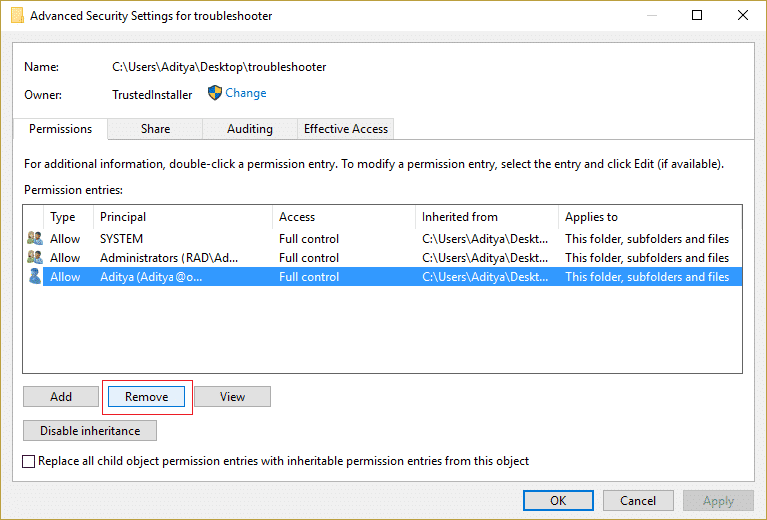
4. روی Remove کلیک کنید(Click Remove) و سپس روی Apply و سپس OK کلیک کنید .
توصیه شده:(Recommended:)
- رفع نشدن تنظیمات روشنایی ویندوز 10(Fix Windows 10 Brightness Settings Not Working)
- نحوه تعمیر اینترنت اکسپلورر نمی تواند خطای صفحه وب را نمایش دهد(How to Fix Internet Explorer cannot display the webpage error)
- 5 راه برای تعمیر ویندوز تضاد آدرس IP را شناسایی کرده است(5 ways to fix Windows has detected an IP address conflict)
- کد خطای 0x8000ffff فروشگاه ویندوز را برطرف کنید(Fix Windows Store Error Code 0x8000ffff)
همین است که شما با موفقیت یاد گرفتید که چگونه TrustedInstaller را به عنوان مالک فایل در ویندوز 10 بازیابی(How to Restore TrustedInstaller as File Owner in Windows 10) کنید، اگر هنوز سؤالی در مورد این پست دارید، در بخش نظرات از آنها بپرسید.
Related posts
چگونه به حذف OneDrive از Windows 10 File Explorer
Encrypt Files and Folders با Encrypting File System (EFS) در Windows 10
نحوه بازگرداندن NTBackup BKF File در Windows 10
چگونه برای نشان دادن File Extensions در Windows 10
فعال یا غیر فعال Status Bar در File Explorer در Windows 10
ویندوز 10 File Explorer پاسخ نمی دهد؟ 8 Ways به آن را ثابت!
Fix Task Host Window Prevents Shut Down در Windows 10
Fix File Explorer نمی خواهد در Windows 10 باز
چگونه Volume or Drive Partition را در Windows 10 حذف کنید
3 Ways به Increase Dedicated VRAM در Windows 10
3 Ways به Delete Files Protected توسط TrustedInstaller در Windows 10
چگونه به Fix File System Errors در Windows 10
USB Device نه کار در Windows 10 [حل شد]
چگونه برای ایجاد System Image Backup در Windows 10
تاریخچه فایل های اخیر File Explorer خود را در ویندوز 10 پاک کنید
اضافه کردن Printer در Windows 10 [راهنمای]
چگونگی فعال کردن و یا Disable Emoji Panel در Windows 10
Fix File Explorer Crashing Issue در Windows 10
Remove Compatibility Tab از File Properties در Windows 10
Defer Feature and Quality Updates در Windows 10
